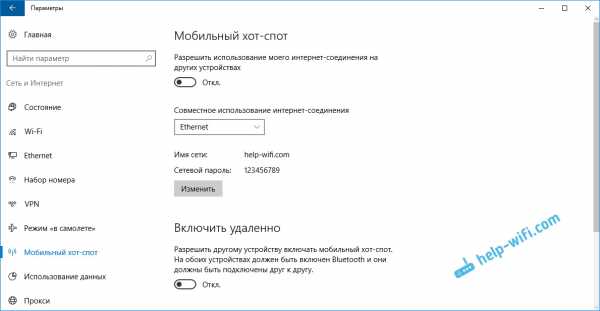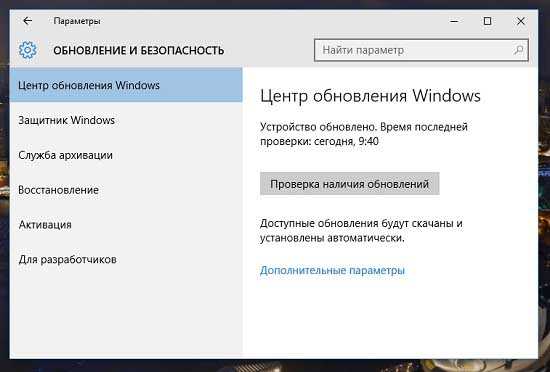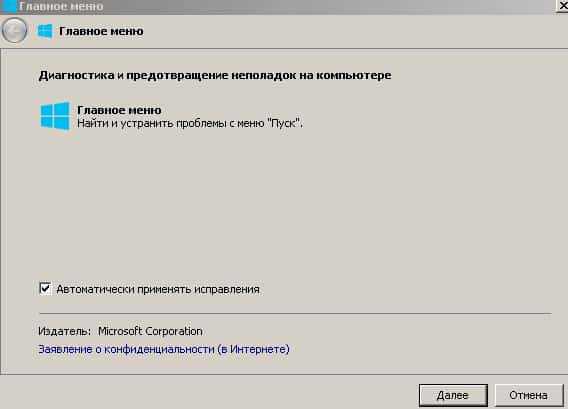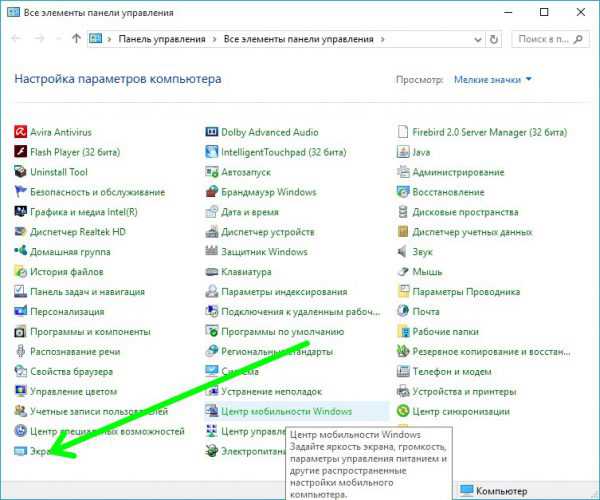Как войти в bios на windows 10
Как зайти в настройки БИОСА (UEFI) на Windows 10
Сегодня рассмотрим, как зайти в БИОС на Windows 10 или его обновленный аналог — UEFI, воспользовавшись как известными с предыдущих операционных систем методами, так и новыми, которые появились в Windows 8/10. Отметим, что разницы между входом между устаревшим (BIOS) и новым (UEFI) интерфейсом нет.
Зачем нужен БИОС?
BIOS представляет собой набор микропрограмм, вшитых в несколько микросхем. Они предназначены для конфигурирования и самотестирования аппаратных компонентов компьютера, а также взаимодействуют с загрузчиком операционной системы, передавая ему данные о загрузочной записи. Микросхемы, представляющие собой БИОС, располагаются на незначительной площадке материнской платы, ведь именно она координирует работу всех аппаратных компонентов компьютера и портативных устройств.
Знакомиться с вариантами входа в BIOS будем на примере микропрограмм с обновленным интерфейсом и расширенным функционалом, которые именуются UEFI.
Заходим в БИОС из-под графического интерфейса операционной системы
Ввиду того, что в «десятке» появился алгоритм быстрого запуска системы, который представляет собой модификацию гибернации, во время запуска компьютера окно с предложением войти в настройки BIOS не отображается. Потому классический метод, кликнуть по F2, Del или иной клавиши, здесь не работает. Несмотря на это, получить возможность изменить нужные настройки просто.
Метод работает только в случаях, когда пользователь может попасть на рабочий стол или же загрузочный экран (Windows 10 исправно загружается), где отображается форма для ввода пароля.

При наличии возможности увидеть рабочий стол, заходим в меню «Параметры». Для этого можно использовать сочетание клавиш Win+I, контекстное меню Пуска или кликнуть по иконке уведомлений и выбрать вариант «Все параметры». Заходим в раздел «Обновление и безопасность» и активируем вкладку «Восстановление».
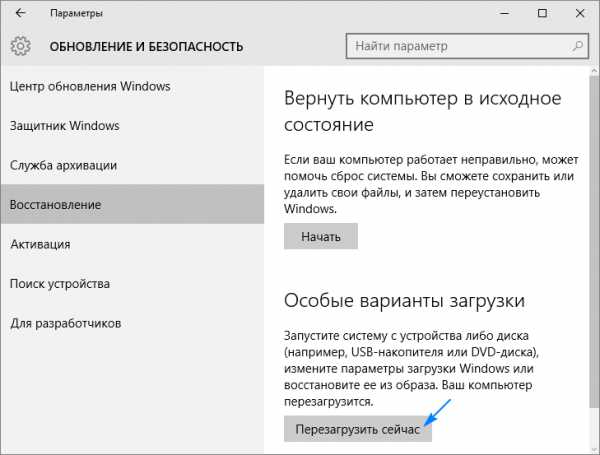
Здесь, сохранив все данные, нажимаем по кнопочке «Перезагрузить сейчас», размещенной в способах запуска Windows 10. После перезагрузки ПК появится аналогичный (как на скриншоте ниже) или очень схожий экран с синим фоном.
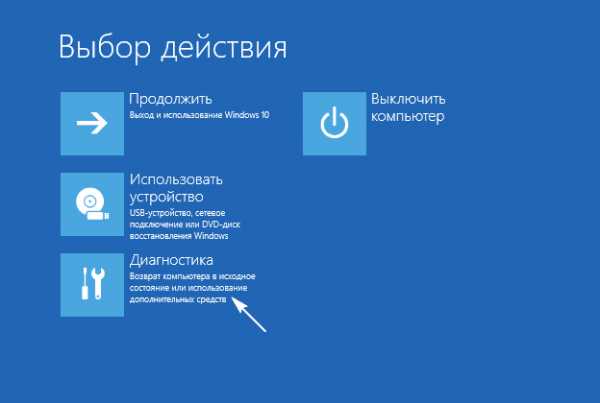
Выбираем пункт «Диагностика», переходим в «Дополнительные параметры» и вызываем меню, позволяющее изменять настройки интегрированного в материнскую плату программного обеспечения. Далее перезагружаемся для входа в обновленный BIOS, если используете материнскую плату с красивым графическим интерфейсом базовой системы ввода/вывода.

Перезагрузившись, компьютер отобразит окно с настройками БИОСа или UEFI в зависимости от даты выпуска материнской платы.
Для пользователей, не имеющих возможности загрузиться до экрана входа, существует иной метод попасть в BIOS: на экране авторизации жмём по кнопке питания, зажимаем Shift и нажимаем «Перезагрузка». После запустится окно особых вариантов запуска системы, о чем речь шла выше.
Вызываем BIOS во время запуска системы
Классическим вариантом посетить настройки БИОСА является клик по клавише Del (Delete) для большинства ПК, реже встречаются F9 и F11, или же F2 для портативных устройств на экране после самотестирования аппаратной оболочки компьютера.
Как правило, после подачи питания и самотестирования оборудования отображается надпись «Press X key», здесь Х — та самая кнопка вызова БИОСА. Вдруг такое окно не появляется, попробуйте воспользоваться вышеперечисленными клавишами или изучите инструкцию по эксплуатации материнской платы. Еще одной причиной проблемы является активная опия быстрого запуска Windows 10. Для ее отключения следуйте итерациям следующего алгоритма.
1. Заходим в «Панель управления» и вызываем «Электропитание».
2. Жмём по кнопке задания действия клавишам питания.
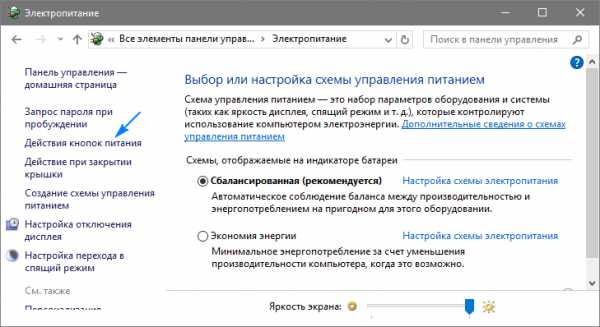
3. Жмем по ссылке «Изменение параметров, что сейчас недоступны».
4. Снимаем флажок, стоящий возле опции «Включить быстрый запуск».
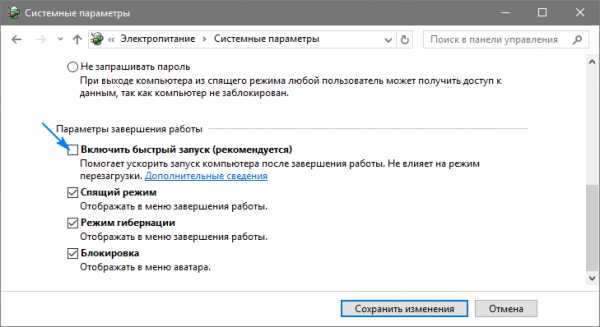
5. Сохраняем внесенные изменения и перезагружаемся.
6. После вызываем БИОС при помощи, указанной на экране или в руководстве к ноутбуку/материнской плате клавиши.
При использовании дискретного видеоадаптера экран с настройками BIOS может и не отображаться, как и данные о вызывающей его клавише. Здесь выручит подключение монитора к интегрированной в материнскую плату или центральный процессор видеокарте.
windows10i.ru
Как в ноутбуке или компьютере войти в биос на виндовс 10
С выходом ОС windows 10, ко мне начали приходить письма с вопросом как зайти, войти, открыть, выйти, запустить, включить, сделать вход, вызвать или попасть в биос на windows 10 в ноутбуках Acer, Compaq, Dell, eMachine, HP, Packard Bell, Sony VAIO, Toshiba, Asus или компьютере.
Описать процедуру входа на виндовс 10 несколькими словами не получится никак. Приходилось спрашивать, какой именно биос? Компьютер это или ноутбук?
Одним словом, вести переписку. Чтобы этого избежать пришла мысль написать полное руководство и просто отправлять спрашивающих сюда.
Возможно вы один / одна из них. Прочитав эту инструкцию войти в биос сможет даже школьник.
Первое, что вы должны запомнить, так это, то что войти в него можно только сразу при запуске компьютера или ноутбука.
Также в новых компьютерах или ноутбуках процедура упростилась. Поэтому внимательно смотрите на экран загрузки.
Если увидите надпись Press = клавиша или сочетание клавиш = to enter setup, то нажимая эти клавиши сразу после включения ПК вы сможете запустить биос.
К сожалению, эта подсказка появится не у всех. Если вы ее не увидели, то первым делом вам нужно узнать название вашего биос – очень многое зависит от названия.
Как узнать какой установлен биос
Если войти в систему windows 10 возможность есть – отлично. Тогда чтобы узнать, какая структура у вас установлена запускам утилиту выполнить, водим слово — msinfo32 – нажимаем «ОК» и смотрим.
 У меня как видите на картинке выше American Megatrends, Inc от производителя AMI. С него и начнем.
У меня как видите на картинке выше American Megatrends, Inc от производителя AMI. С него и начнем.
Если включить ноутбук или компьютер возможности нет, тогда смотрим инструкцию или ищем характеристику устройства в сети.
Иногда название на секунду другую высвечивается при запуске ПК, только не у всех. У меня, например, не указывается.
Как сделать вход в BIOS AMI на windows 10
Если ваша структура AMI, то сразу после запуска нажмите и нажимайте постоянно клавишу F2 или Del.
Иногда может понадобится F10. Так что у вас есть три варианта. Какой именно использовать покажет только эксперимент.
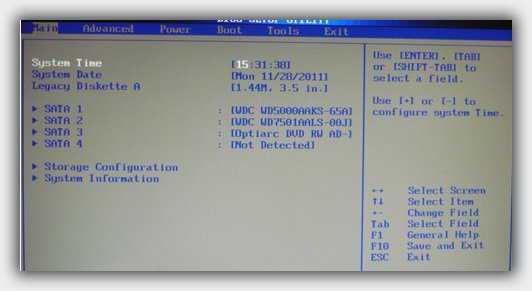 Вид у него как на рисунке выше. Это одна из самых популярных систем ввода – вывода.
Вид у него как на рисунке выше. Это одна из самых популярных систем ввода – вывода.
Как на виндовс 10 попасть в биос Phoenix Award
Не менее популярна система Award. Чаще всего в нее можно войти, нажимая при включении клавишу «Del», хотя иногда может понадобится и сочетание в виде «Ctrl+Alt+S» или «Ctrl+Alt+Esc» или «Ctrl+Alt+lns».
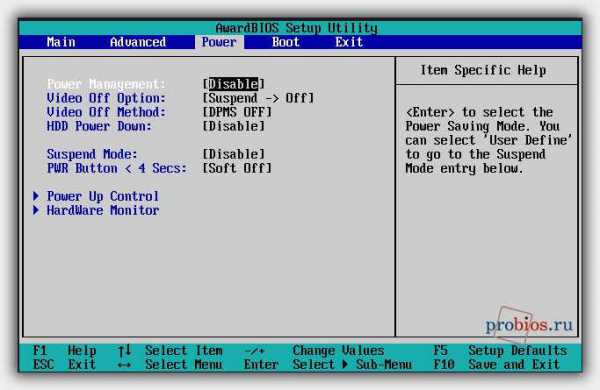 Как и в первом случае поможет эксперимент. Не получился первый вариант – используем второй.
Как и в первом случае поможет эксперимент. Не получился первый вариант – используем второй.
Как на виндовс 10 зайти в биос UEFI на плате gigabyte
Система UEFI новая и постоянно набирает обороты. В нее даже есть русский язык. Зайти в нее одним способом также не получится.
В большинстве случаев при загрузке есть подсказка. Если нет, то пробуйте F11, F12, F8, Esc, F4 или DEL.
 При этом в ноутбуках ASUS и ACER — используется клавиша F2, в HP — Escape или F10, а в SONY — «Assist».
При этом в ноутбуках ASUS и ACER — используется клавиша F2, в HP — Escape или F10, а в SONY — «Assist».
Также учтите, что в Gigabyte сразу, как только войдете в биос, чтобы включить скрытые настройки нужно нажать еще одно сочетание кнопок — Ctrl-F1.
Как входить в биос на ноутбуках с windows 10
Производители ноутбуков модифицируют уже готовые системы биос. Следствием этого могут оказаться разные схемы входа.
Так в ноутбуках Asus – это обычно клавиша F2, но может быть Del или Ctrl+F2. В Acer также используется F2, но может быть F1 или сочетание «Ctrf+Alt+ESC»
В ноутбуках Dell Dimension, inspiron, Latitude, Optiplex или Precision может быть F3 / F1 / F2 / Dei / Fn-F1/. В ноутбуке eMachine замечена только одна кнопка – «Del».
В HP их также не много — F1, F2 или F10, а в Packard Bell — F1, F2 или Del. Sony VAIO ограничился клавишами — F2, F3, а Toshiba – Esc или F1. Успехов.
vsesam.org
Как открыть биос на Виндовс 10

BIOS – это базовая система ввода и вывода, которая предназначена для управления аппаратными составными ПК. Это значит, что любое устройство может быть корректно подключено к системному блоку или правильно настроено в ноутбуке. Поэтому для исправления многих ошибок и неполадок опытные пользователи используют параметры BIOS.
Читайте также: BIOS не видит жёстки диск
Содержание:
Как открыть BIOS в Windows 10 на устаревшем компьютере?
Есть несколько режимов BIOS:
- Устаревший классический БИОС;
- Новый BIOS-UEFI.
Каждый режим в Windows 10 имеет свой отличимый интерфейс и управление. Устаревший БИОС имеет бело(серо)-синий интерфейс и управление с помощью клавиатуры. Это значить, что для того, чтобы включить какую-то функцию, все действия нужно выполнить методом ввода с помощью клавиатуры. Мышка в данном случае не работает.
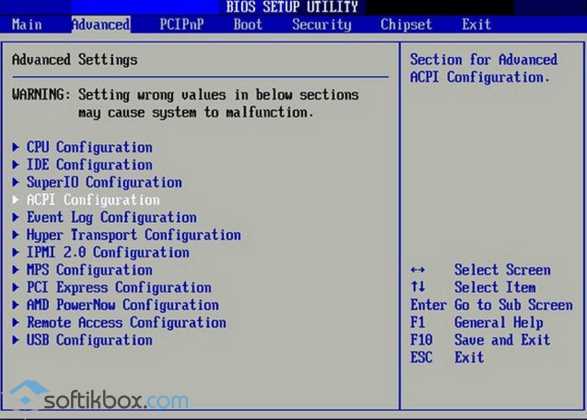
Новый режим BIOSа – UEFI на каждой материнской плате имеет своё яркое оформление и любой раздел можно открыть с помощью как клавиатуры, так и мышки.
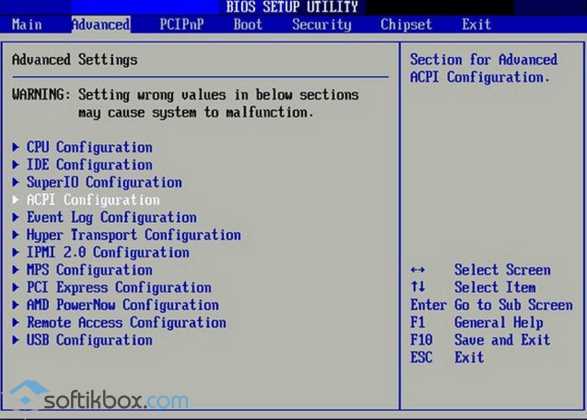
Попасть в устаревшую версию BIOS в Windows 10 можно несколькими способами:
- Зажимаем и удерживаем клавишу «F2» во время включения ноутбука.
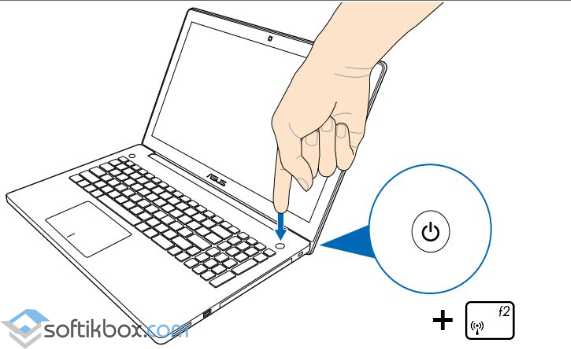
- Откроется главное меню БИОС в Виндовс 10.

Вторым классическим способом как зайти в режим БИОС в Windows 10 является настройка разделов «Панели управления». Для этого выполняем следующие действия:
- «Пуск», «Панель управления». Выбираем раздел «Электропитание».
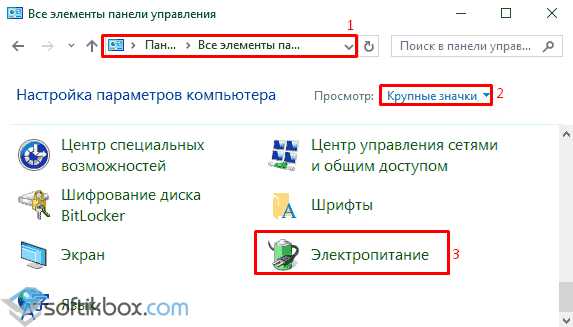
- В левом меню выбираем пункт «Действие кнопок питания».
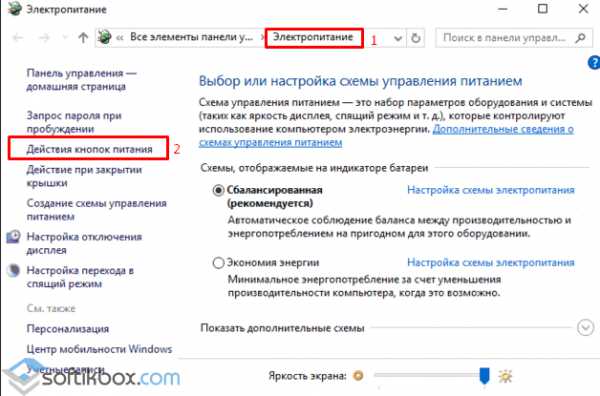
- Необходимо снять отметку «Включить быстрый запуск (рекомендуется)».
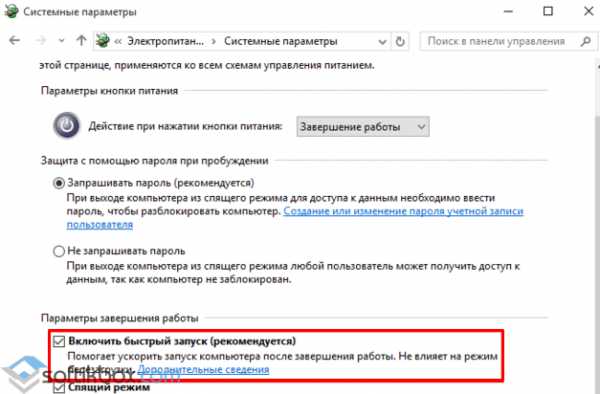
- Теперь зажимаем кнопку «Shift» и выбираем «Перезагрузка».
- Появится чёрный экран с информацией о материнской плате. Внизу будет представлено несколько вариантов загрузки. Выбираем нужный, чтобы зайти в БИОС.
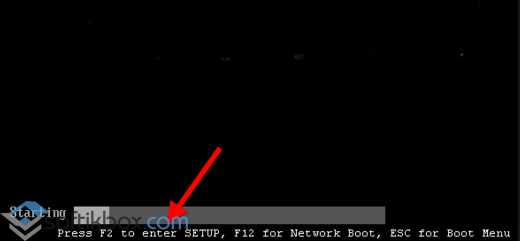
Таким образом, можно попасть в устаревший БИОС с Windows 10.
Как открыть BIOS-UEFI в Windows 10?
Если на вашем компьютере установлена новая версия BIOS-UEFI, запустить данный режим можно следующим образом:
- Жмём «Пуск», «Параметры», выбираем раздел «Обновление и безопасность».
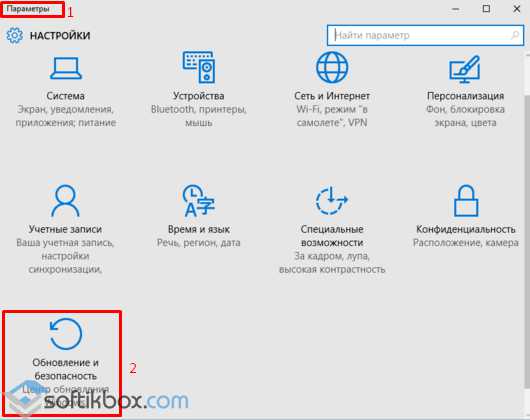
- В левом меню выбираем «Восстановление», жмём «Перезагрузить».
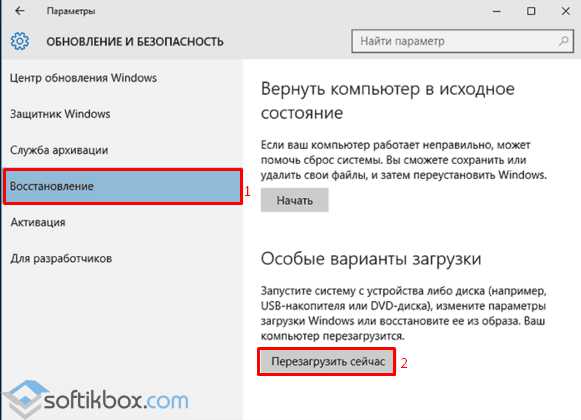
- Появится синий экран. Чтобы зайти в БИОС, нужно выбрать режим «Диагностика». В следующем окне жмём «Дополнительные параметры».

- Нужно выбрать «Параметры встроенного ПО UEFI».

Система войдёт в БИОС. Чтобы выйти с режима, стоит нажать F10.
Также дополнительные способы, как зайти в БИОС, можно посмотреть в видео:
SoftikBox.com
Вход в настройки БИОС на Windows 10
Для начала рассмотрим, что же такое BIOS. (читай дальше «биос»). BIOS — это базовая система ввода-вывода на компьютере, которая отвечает за запуск операционной системы. В биос можно зайти как на новых, так и на более ранних версиях Windows (читай дальше «виндовс», «винда»).
Заранее напомню, что на новых ноутбуках и ПК стоит UEFI , тогда как на старых моделях вы можете встретить обычный и всеми полюбившийся Legasy BIOS.
Отличия UEFI BIOS от традиционного BIOS
- Legasy — считывает всю информацию с сектора, где находится главная загрузочная запись, именуемая в народе как MBR, и после считывания выбирает устройство, на котором находится ОС и подаёт команду включить систему. Команда обрабатывается и если все хорошо и нет ошибок — происходит включение системы. Legasy работает на 16-битной системе, ограничивая тем самым количество информации, которое может быть прочитано из системной памяти (ROM). Это и повлияло на появление UEFI.
- UEFI (интерфейс) — по сути своей выполняет ту же задачу, но делает это немного иначе и быстрее. Она хранит всю информацию в специальном файле, который находится на жестком диске (винчестере) в особом разделе. Называется этот файл ESP (EFI System Partition).
Ниже показано наглядно отличие:

Слева находится UEFI BIOS, справа Legasy BIOS
Вход в настройки БИОС
Вернемся к сути дела и наконец-то раскроем вопрос, как войти в bios, например для того, чтобы поставить пароль при входе в систему. Итак, чтобы осуществить вход в биос на виндовс 10 нам потребуется эту самую систему запустить. После входа, нам нужно нажать на значок уведомлений, который показан на картинке. Далее заходим в «Параметры» и нажимаем «Обновление и безопасность». Потом выбираем «Восстановление», кликаем на «Особые варианты загрузки» и выбираем «Перезагрузить сейчас».
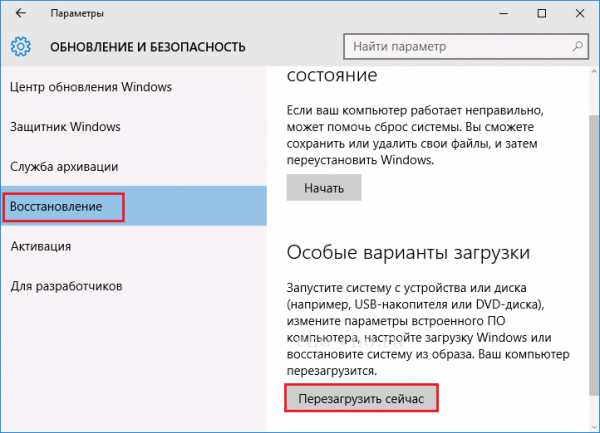
После перезагрузки выбираем пункты, указанные ниже:
- «Диагностика»;
- «Дополнительные параметры»;
- «Параметры встроенного ПO UEFI»;
- «Перезагрузка»;
Если у вас возникли сложности с первым способом входа в биос на виндовс 10 — не расстраивайтесь, существует еще один способ входа в биос. Следуйте инструкции ниже:
- На экране входа/выхода нажимаем на кнопку «Питание»;
- Зажимаем клавишу «Shift» и не отпуская её нажимаем на «Перезагрузка»;

Если вам нужно выйти из биоса — нажмите Ctrl+F10, ваши настройки сохранятся и вы выйдете из него.
Вот и все, вопрос о том как войти в bios на windows 10 можно считать раскрытым. Мы рассмотрели, что такое биос, каким он бывает, как зайти в биос на винде, как выглядит биос старой версии и как выглядит новый. Надеюсь эта статья была полезна для вас.
Ниже оставлю видео, где наглядно показано, как открыть bios на windows 10. В интернете таких видео десяток и больше, но тем не менее здесь раскрыта суть вопроса. Успехов!
secretwindows.ru
Как в операционной системе Виндовс 10 зайти в БИОС
Статья будет посвящена теме BIOS на компьютере, под управлением операционной системы Windows 10.
Если кто еще не в курсе, то вот вам немного полезной информации, так сказать, в топку. Если выражаться простым и понятным языком, то BIOS — это специальная программа, которая управляет запуском компьютера и загрузкой операционной системы. Как только пользователь нажимает на кнопку включения компьютера, bios начинает тестировать аппаратуру на соответствие и работоспособность, проверяет наличие обязательных подключаемых устройств (жесткий диск, память ОЗУ, видеокарта и т.д.).
Зайдя в БИОС, можно настраивать всевозможные параметры запуска операционной системы, просмотреть системную информацию о компьютере и комплектующем оборудовании, выбрать/изменить источник загрузки системы (жесткий диск, CD\DVD-привод, флеш-накопитель) и многое другое.
Но есть один нюанс, о котором мы поговорим далее. Зайти в биос можно определенными действиями, которые различны у каждого производителя материнской платы. Например, многократными нажатиями на клавишу Del во время включения компьютера, но до того, как операционная система начнет загружаться. Еще существуют варианты, когда нужно нажать клавишу F2, Esc или F1.
BIOS существовал ранее, существует и в нынешнее время. Давайте узнаем, как же попасть в настройки биос на Windows 10.
Компьютеры под управлением операционных систем, выпущенных после Windows 7 (windows 8-10), загружают операционную систему всего за несколько секунд, за которые невозможно успеть нажать необходимую клавишу и зайти в bios. Но в этом уже нет нужды: зайти в биос можно другими путями, которые мы сейчас рассмотрим.
Кстати, современные компьютеры оснащаются усовершенствованной версией биос, который называется UEFI. Необходимые действия, чтобы открыть BIOS на Windows 10:
- Жмем клавиши Ctrl+C или нажимаем на иконку уведомлений. Или вводим в поисковую строку текст «Параметры»;
- Открываем «Настройки»;
- Выбираем пункт «Обновление и безопасность»;
- Нажимаем на надпись «Восстановление», которая находится в левой стороне окна настроек;
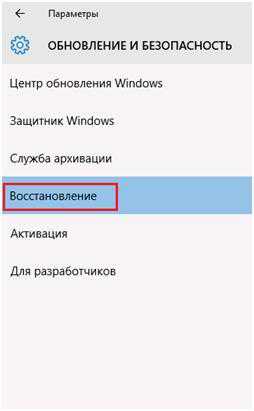
- Видим раздел «Особые варианты загрузки». Нажимаем на кнопку «Перезагрузить сейчас»;
- Жмем перезагрузку операционной системы, где должно открыться меню загрузки виндовс и нажимаем «Диагностика (Устранение неполадок)»;
- Жмем «Дополнительные параметры»;
- Нажимаем «Параметры UEFI» и кнопку «Перезагрузить». Система должна перезагрузиться и вы попадете в UEFI (страница BIOS).
Альтернативный способ
Еще один способ зайти в биос, когда нет доступа к рабочему столу на Windows 10, но открыт Logon Screen:
Нажимаем на иконку выключение, жмем клавишу Shift и одновременно выбираем пункт «Перезагрузка», после чего откроется меню особых вариантов загрузки, в которой необходимо будет повторить пункты 6-8.
Если операционная система вообще не грузится, тогда нажимаем кнопку включения компьютера и многократно жмем клавишу Del (или F2, в зависимости от материнской платы).
WindowsTune.ru